Ako nastaviť predvolenú úroveň zväčšenia Microsoft Edge pre webové stránky
Microsoft Windows 10 Okraj Spoločnosti Microsoft Hrdina / / March 19, 2020
Posledná aktualizácia dňa
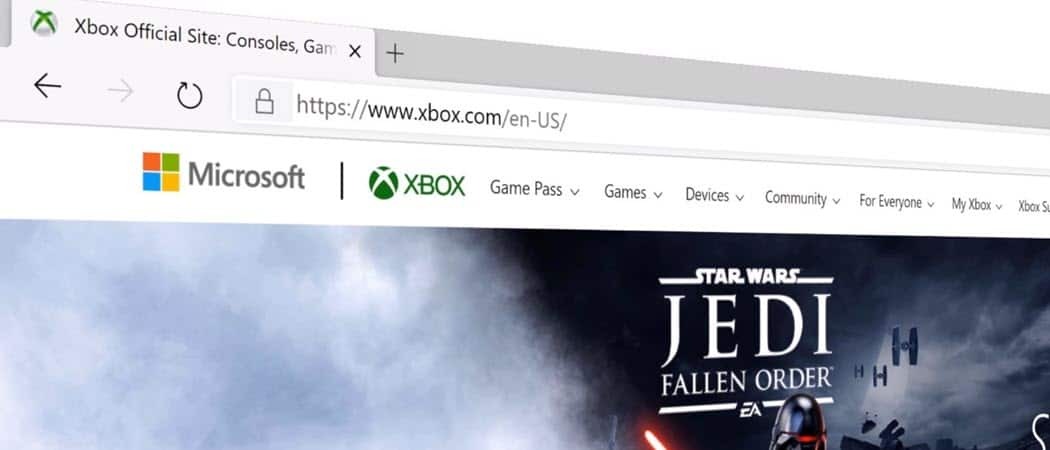
Nie všetky webové stránky sú vytvorené rovnako a ak máte slabý zrak, môže byť ťažké ich prečítať. Tu je postup, ako nastaviť predvolenú úroveň priblíženia pre všetky weby alebo jednotlivo.
Pri prehliadaní webu niekedy môže byť ťažké zobraziť a prečítať web. Niektoré webové stránky majú malé písmo a je ich ťažké prečítať bez priblíženia.
Nový prehliadač Edge vám umožňuje nastaviť celkovú predvolenú úroveň priblíženia alebo ju nastaviť individuálne pre jednotlivé stránky. To je užitočné najmä pre tých, ktorí majú slabý zrak.
Nastavte predvolenú úroveň zväčšenia pre Microsoft Edge
Keďže nová hrana je postavená na prehliadači Chromium, proces priblíženia na stránkach je podobný tomu, ako to robíte pomocou prehliadača Google Chrome.
Priblížiť jednotlivé stránky
Ak chcete nastaviť úroveň priblíženia na jednotlivých stránkach, kliknite na ikonu možnosti (tri bodky) a potom kliknite na tlačidlá plus alebo mínus. Na webe môžete priblížiť alebo oddialiť zobrazenie od 25% do 500%.
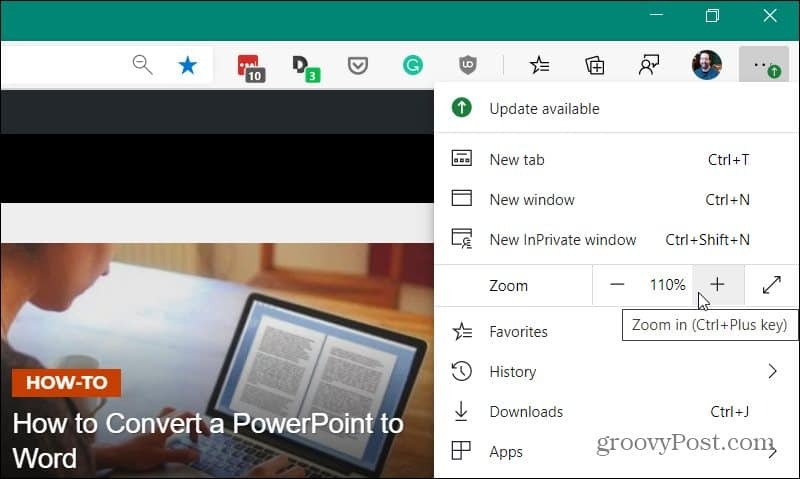
Nastaviť predvolené zväčšenie pre všetky stránky
Ak chcete nastaviť predvolenú úroveň priblíženia pre všetky stránky, kliknite na ikonu možnosti (tri bodky) a kliknite na nastavenie.
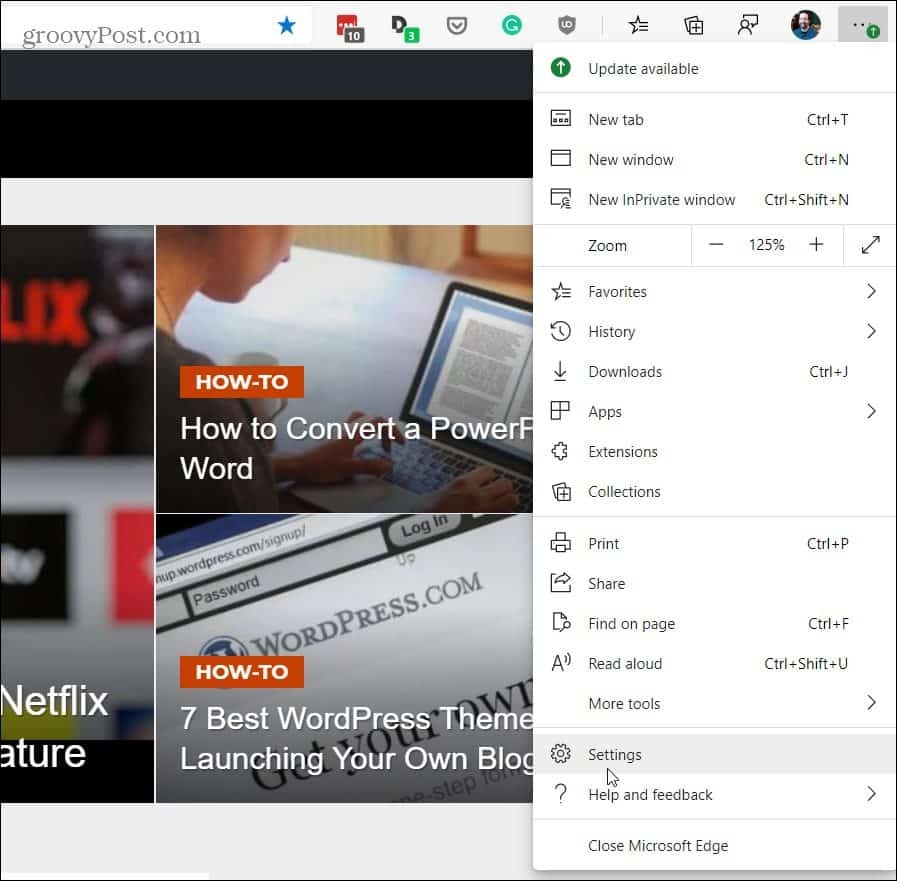
Na stránke Nastavenia vyberte Vzhľad. Potom vyberte percentuálnu úroveň zväčšenia z rozbaľovacej ponuky na pravej strane stránky. Týmto nastavíte predvolené zväčšenie pre všetky stránky bez tých, ktoré ste nastavili na individuálnu úroveň.
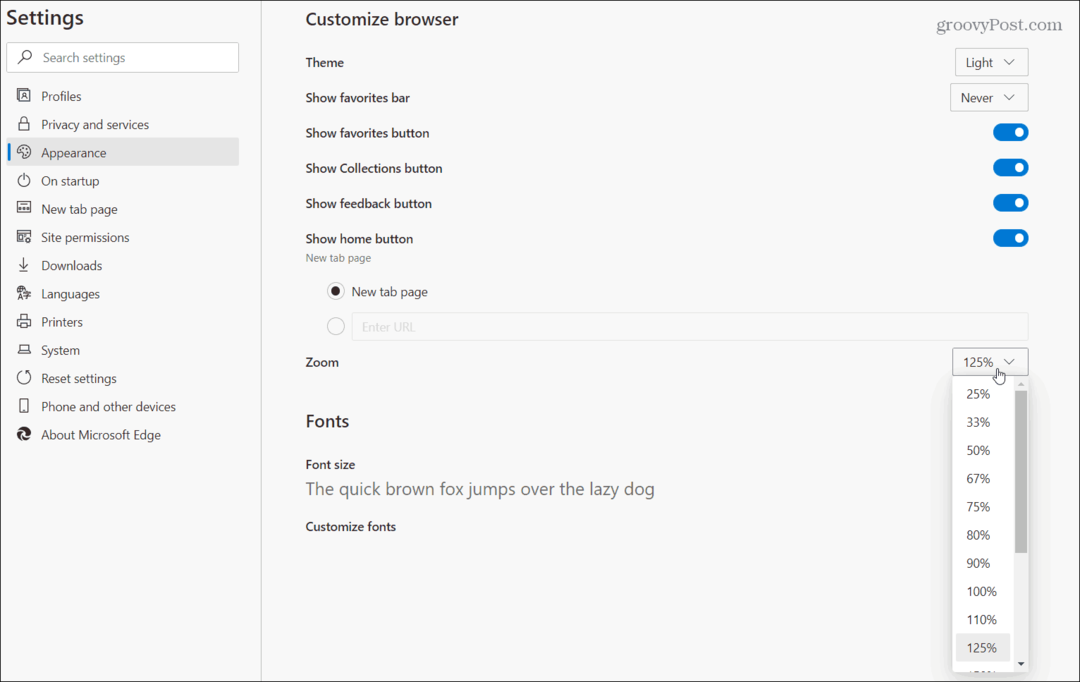
Je tiež potrebné poznamenať, že tu môžete zmeniť aj veľkosť písma. Mám zlý zrak a zvyčajne som ho nastavil na 125% pre všetky stránky. Niekedy však potrebujem určité stránky posunúť nahor alebo nadol v závislosti od lokality.
Poznámka: Jednoduchým spôsobom priblíženia a oddialenia akejkoľvek stránky je použitie Ctrl a + (plus klávesa) alebo Ctrl a - (mínus kláves) klávesové skratky. A to funguje prakticky so všetkými prehliadačmi.
Na priblíženie alebo vzdialenie stránky môžete tiež použiť tlačidlo lupy v paneli s adresou.
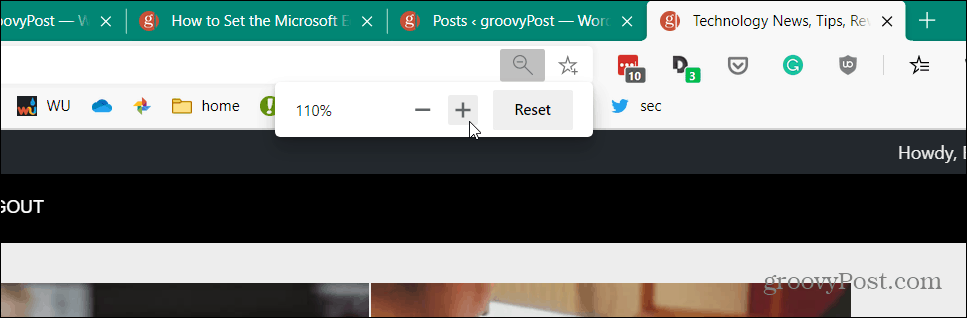
To je všetko. Majte na pamäti nový Microsoft Edge začal sa v januári 2008 zavádzať pre všetkých používateľov systému Windows 10. Je k dispozícii aj pre systémy Windows 7, 8, MacOS, Android a iOS.
Ďalšie informácie o používaní nového Edge nájdete v našich článkoch, napríklad o tom, ako nainštalovať web ako aplikáciu a nainštalovať rozšírenia Google Chrome. Alebo, pre všetky veci o novom Edge nezabudnite vyskúšať naše archív článkov Edge.



